Slik slår du av Finn min iPhone-aktiveringslås [Enkel å få]
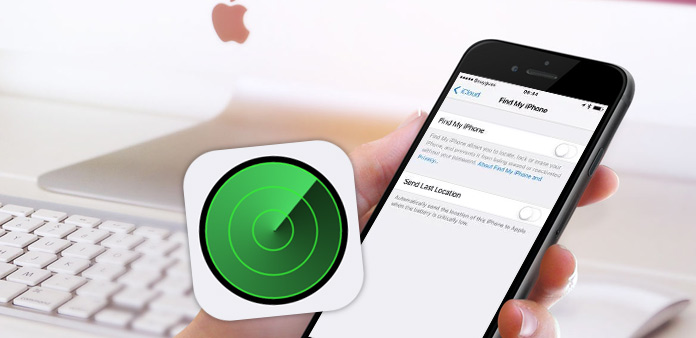
Selvfølgelig har Apple et stort antall fans, ikke bare takket være det tette grensesnittet, men også skyldes dets sikkerhetsteknologi. Finn Min iPhone er ekstremt utmerket for å beskytte iPhone-dataene dine fra å bli slettet uten Apple ID-passordet ditt. I mellomtiden støtter det deg å finne din tapte iPhone, låse den og slette den eksternt i iCloud.
Du vil kanskje gi bort iPhone / iPad / iPod touch eller bare selge dem, men kan ikke slå av Finn min iPhone. Dette innlegget vil veilede deg hvordan du slår av. Finn min iPhone / iPad / iPod-aktiveringslås for å fjerne enhetens informasjon fra din Apple-ID, og slett din iPhone-data grundig.
Del 1: Slå av Finn min iPhone Aktiveringslås
Metode 1: Slik slår du av Finn min iPhone direkte på iOS-enheter
Hvis du ikke har gitt bort iPhone 4 / 4S / 5 / 5 / 6 / 6 Plus, kan du deaktivere Finn min iPhone direkte på enhetene dine. Ta iPad for eksempel, og samme operasjon med iPhone og iPod.
Start innstillinger App på startskjermbildet.
Trykk på iCloud.
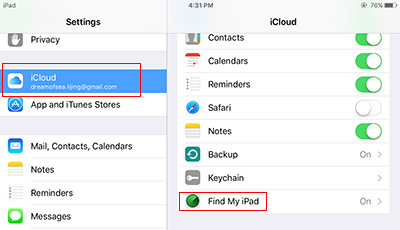
Finn min iPad vil vises nederst på listen. Trykk på den og Slå den av.
Skriv inn Apple ID-passordet ditt i popup-vinduet for å deaktivere Finn min iPad.
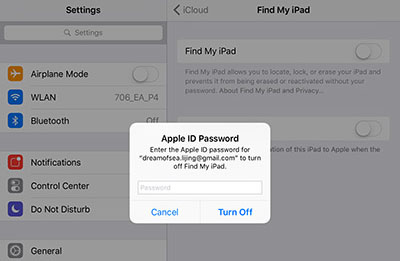
Metode 2: Slik slår du av Finn min iPhone eksternt fra iCloud på datamaskinen
Hvis du er den forrige eieren av iOS-enheten, og enheten ikke er tilgjengelig. Du kan også slå av Finn min iPhone fra kontoen din.
Hold iPhone, iPad eller iPod frakoblet. Det er bedre å slå den av.
Logg på icloud.com med din Apple ID på datamaskinen din.
Klikk Finn iPhone ikonet på startskjermen.

Plukke ut Alle enheter på den øverste linjen, og velg enheten du vil fjerne i rullegardinlisten.
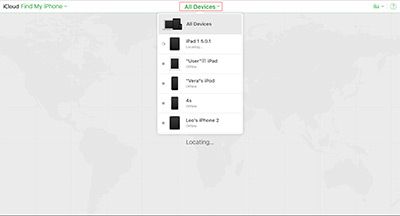
Hvis det ikke er noen lokalisering av iPhone, kan du velge Fjern fra konto direkte.
Hvis historikkstedet fortsatt er på kartet, bør du klikke på enhetens navn på toppmenyen og deretter klikke på Detete knappen ved siden av den på rullegardinlisten.
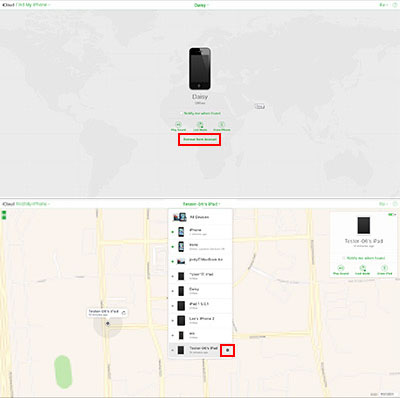
Del 2: Slett iOS-data en gang for alle
Det er nødvendig for deg å slette all data og minne på iOS-enheten, derfor anbefaler vi at du fjerner dem med iPhone Eraser. Med Tipard iPhone Eraser kan du slette iOS-enheten på tre forskjellige nivåer, som begge kan sikre at alle filer ikke kan gjenopprettes.
Last ned iPhone Eraser
Last ned og installer Tipard iPhone Eraser. Start den på datamaskinen din.
Koble iPad til datamaskin
Koble iOS-enheten til datamaskinen via USB-kabel. Programmet vil oppdage enheten automatisk. Her tar vi iPad for eksempel.
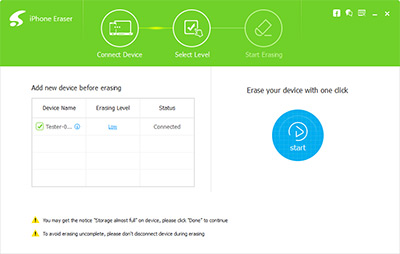
Velg slettingsnivå
Tre forskjellige sletningsnivåer er gitt for å rydde enheten, og begge er uopprettelige. Bare velg den du trenger og klikk OK for å bekrefte.

Ett klikk for å slette
Klikk på Start-knappen til høyre for vinduet, og slettingsprosessen starter automatisk. Du kommer tilbake iPaden din som en helt ny iPad uten datarester.
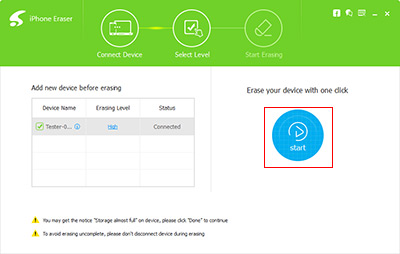

- Slett iPhone / iPad / iPod touch-dataene grundig
- Beskytt privat informasjon fra å bli gjenopprettet og stjålet
- Oppdag og slett mer enn 1-enheten samtidig
- Støt alle iOS-enheter, inkludert iPhone, iPad, iPod touch
- Meget kompatibel med iOS 9.3 og Windows 10







